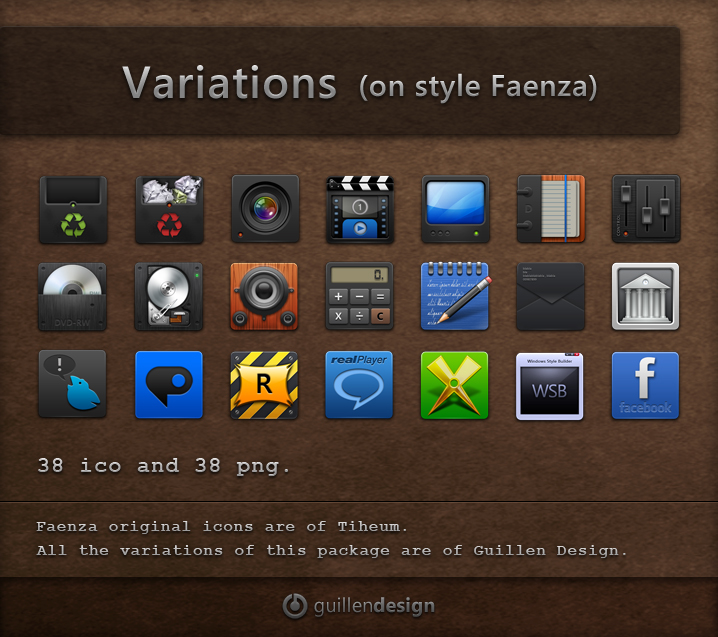Cómo cambiar el skin de Windows Media Player
Cuando personalizamos nuestro PC no solo nos fijamos en el aspecto de nuestro escritorio, los programas que utilizamos también tienen una gran importancia en el aspecto en nuestro día a día. Y no me refiero al aspecto de nuestras ventanas, que podemos modificar cambiando el tema de Windows, sino al aspecto que tienen los programas que utilizamos. Cada programa cuenta con opciones de personalización distintas, pero el que vamos a tratar hoy nos lo pone bastante fácil, y cuenta con muchas formas de personalización. Me refiero a Windows Media Player.

El reproductor de Windows no solo es potente en funciones, también lo es en personalización, y es que cuenta con auténticas skins que nos permiten cambiar totalmente su aspecto. ¿Cómo podemos cambiar el skin de Windows Media Player “de fábrica” por una que sea más adecuada para el aspecto de nuestro nuevo PC? Lo cierto es que el proceso es insultantemente sencillo.
Cambiar el skin de WMP
Lo primero que tendremos que hacer será abrir el reproductor Windows Media Player de nuestro PC. Si tenías el reproductor en funcionamiento tendrás que moverte a la biblioteca, pinchando el botón en la esquina superior derecha.
Lo siguiente será hacer clic en el menú Ver y posteriormente pinchar sobre la opción Selector de máscara – siempre y cuando el reproductor esté configurado en español .
Ahora nos encontraremos con una lista (a la izquierda) con las máscaras disponibles en nuestro reproductor. Pinchando sobre cualquiera de ellas podremos ver una pequeña vista previa (a la derecha) de la apariencia del reproductor con dicha skin.
Cuando hayas seleccionado la máscara que más te agrade o se ajuste a lo que estás buscando tan solo tendrás que presionar el botón “Aplicar” para que se guarden los cambios.
Ahora, cada vez que abras el reproductor Windows Media Player te encontrarás con esta nueva apariencia que te permiten obtener los skins en WMP.
Windows Media Player cuenta de por si con skins precargadas que podemos utilizar para modificar su apariencia, y si bien muchas son interesantes es posible que no sean de nuestro agrado. Por esta razón existen muchísimas máscaras personalizadas , desarrolladas por los usuarios, que se pueden descargar desde multitud de sitios en la red , además de que nos encontraremos máscaras en la mismísima web de Microsoft. Simplemente tendremos que repetir el proceso y presionar en “Más máscaras” en lugar de escoger una skin de la lista.
A partir de este punto tendremos que seguir las instrucciones del reproductor para descargar estas máscaras personalizadas a nuestro PC, de forma que podamos cambiar el skin a Windows Media Player por este nuevo que hemos descargado.